本文是工控机网卡安装指南,旨在帮助用户轻松掌握PCI插槽插入技巧。指南详细介绍了工控机网卡安装的过程,包括识别PCI插槽位置、准备安装工具和网卡、正确对齐并插入网卡到PCI插槽中、固定网卡螺丝以及连接网线等步骤。通过遵循这些步骤,用户可以确保网卡正确安装并稳定运行,从而提升工控机的网络通信性能。本指南适合需要安装或更换工控机网卡的用户参考。
本文目录导读:
本文旨在提供工控机网卡安装到PCI插槽的详细步骤与注意事项,帮助用户轻松完成网卡硬件安装,通过分解安装流程、解析常见问题及提供解决方案,确保用户能够准确、安全地将网卡插入PCI插槽,实现网络通信功能的无缝对接。
工控机作为工业自动化领域的核心设备,其网络通信功能的稳定性与可靠性至关重要,网卡作为实现网络通信的关键硬件,其正确安装与配置是确保工控机稳定运行的基础,本文将详细介绍如何将工控机网卡插入PCI插槽,帮助用户轻松掌握安装技巧。
二、准备工作
1. 确认网卡型号与兼容性
在安装网卡之前,首先需确认网卡型号与工控机的兼容性,检查网卡是否支持工控机的操作系统、主板型号及PCI插槽类型(如PCI、PCIe等),确保网卡已附带必要的驱动程序和安装指南。
2. 准备安装工具
安装网卡所需的工具通常较为简单,主要包括螺丝刀、防静电手环(可选)及一张干净的桌面或工作台,防静电手环有助于防止静电对网卡及工控机主板造成损害。
三、安装步骤
1. 关闭工控机并断开电源
在安装网卡之前,务必关闭工控机并断开所有电源连接,以确保操作安全,移除工控机机箱侧面的螺丝,打开机箱盖。
2. 找到PCI插槽
工控机主板上通常配备多个PCI插槽,用于扩展各种硬件设备,根据网卡类型(如PCI、PCIe),找到相应的插槽,注意,PCIe插槽通常比PCI插槽更窄且更长,且支持更高的数据传输速率。

3. 安装网卡到PCI插槽
步骤一:轻轻地将网卡对准PCI插槽,确保金手指(网卡与主板接触的金属部分)与插槽对齐。
步骤二:平稳地将网卡推入插槽,直至完全插入,在此过程中,避免使用过大力量,以免损坏网卡或主板。
步骤三:使用螺丝刀将网卡固定在机箱内的固定架上(如适用),部分网卡可能无需固定架,直接插入插槽即可。
4. 连接网线及电源(如适用)
对于需要外接电源的网卡(如部分千兆网卡),需将电源线连接到网卡上的电源接口,将网线插入网卡的RJ45接口,确保连接牢固。
5. 关闭机箱盖并重启工控机
安装完成后,检查所有连接是否牢固,然后关闭机箱盖并重新连接电源,启动工控机,进入BIOS或UEFI设置界面,确认网卡已被识别。
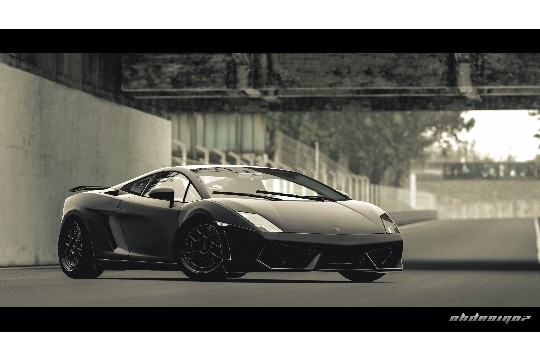
四、驱动程序安装与配置
1. 安装网卡驱动程序
工控机识别网卡后,需安装相应的驱动程序以实现网络通信功能,网卡驱动程序已包含在网卡附带的安装光盘中,或从网卡制造商的官方网站下载,按照驱动程序安装向导的提示,完成安装过程。
2. 配置网络设置
安装驱动程序后,需配置网络设置以建立网络连接,这包括设置IP地址、子网掩码、网关及DNS服务器等,可通过工控机的网络设置界面或命令行工具(如Windows的“ipconfig”命令)进行配置。
五、常见问题及解决方案
1. 网卡无法被识别
检查:确保网卡已正确插入PCI插槽,且金手指与插槽接触良好,检查BIOS或UEFI设置,确认网卡已被启用。
解决方案:重新插拔网卡,或更换PCI插槽尝试,如问题依旧,考虑网卡或主板故障的可能性。
2. 网络连接不稳定
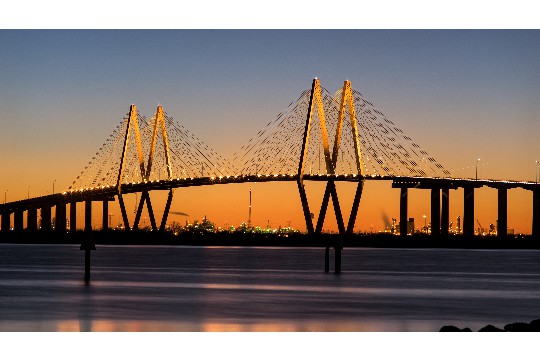
检查:检查网线连接是否牢固,以及网线是否损坏,确认网卡驱动程序已正确安装且为最新版本。
解决方案:更换网线或网卡尝试,如问题依旧,考虑网络环境问题或工控机其他硬件故障的可能性。
3. 驱动程序安装失败
检查:确认驱动程序与网卡型号及操作系统版本匹配,检查系统是否已安装其他版本的网卡驱动程序,导致冲突。
解决方案:卸载已安装的驱动程序(如适用),然后重新安装最新版本的驱动程序,如问题依旧,考虑使用驱动精灵等第三方工具进行驱动安装。
工控机网卡安装到PCI插槽的过程虽看似简单,但需注意细节与兼容性,通过本文提供的详细步骤与注意事项,用户可轻松掌握网卡安装技巧,确保网络通信功能的稳定与可靠,针对常见问题及解决方案的解析,有助于用户快速排除故障,提高工控机的运行效率与稳定性。





 沪ICP备2024088449号-10
沪ICP备2024088449号-10